小学信息技术四年级上册
- 格式:doc
- 大小:98.50 KB
- 文档页数:4
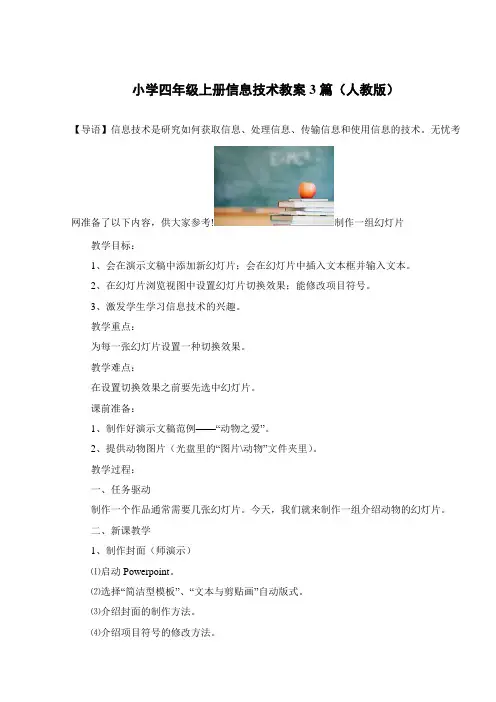
小学四年级上册信息技术教案3篇(人教版)【导语】信息技术是研究如何获取信息、处理信息、传输信息和使用信息的技术。
无忧考网准备了以下内容,供大家参考!制作一组幻灯片教学目标:1、会在演示文稿中添加新幻灯片;会在幻灯片中插入文本框并输入文本。
2、在幻灯片浏览视图中设置幻灯片切换效果;能修改项目符号。
3、激发学生学习信息技术的兴趣。
教学重点:为每一张幻灯片设置一种切换效果。
教学难点:在设置切换效果之前要先选中幻灯片。
课前准备:1、制作好演示文稿范例——“动物之爱”。
2、提供动物图片(光盘里的“图片\动物”文件夹里)。
教学过程:一、任务驱动制作一个作品通常需要几张幻灯片。
今天,我们就来制作一组介绍动物的幻灯片。
二、新课教学1、制作封面(师演示)⑴启动Powerpoint。
⑵选择“简洁型模板”、“文本与剪贴画”自动版式。
⑶介绍封面的制作方法。
⑷介绍项目符号的修改方法。
2、新建幻灯片(师示范)选择空白版式进入幻灯片视图,依次选择[插入]、[图片]、[来自文件],插入一张有关猴子的图片,拖出文本框输入“可爱的猴子为这张幻灯片加上标题,依次选择绘画工具栏上的[自选图形]、[标注]、白云,拖出一个标注框输入“玩累了,休息休息!”,修改字体格式,调整对象的位置。
3、学生操练(师巡回指导)4、增加幻灯片切换效果⑴选择[视图]菜单中的[幻灯片浏览],切换到幻灯片浏览视图,这时,我们可以看到刚才做好的四张幻灯片了。
⑵选中第一张幻灯片,单击幻灯片切换工具栏的切换按钮,弹出“幻灯片切换”对话框。
单击下拉按钮,选择[垂直百叶窗]。
最后单击[应用]按钮。
⑶在“幻灯片浏览视图”中用右键单击幻灯片,从快捷菜单中选择[幻灯片切换]命令,也能打开“幻灯片切换”对话框。
⑷设置好所有幻灯片的切换效果后,不要忘记及时保存文件。
我们给文件取名为“动物的家”。
三、展示学生作品1、观看学生作品2、学生对所观看的作品发表议论。
四、教师总结本节课内容我们这节课学习了制作一系列的幻灯片,并且增加了幻灯片之间的切换效果让文字和图片飞起来教学目标:1、会打开已有的演示文稿。
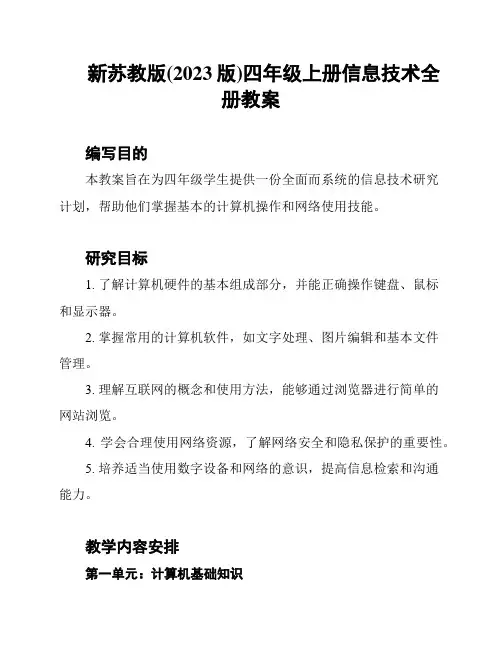
新苏教版(2023版)四年级上册信息技术全册教案编写目的本教案旨在为四年级学生提供一份全面而系统的信息技术研究计划,帮助他们掌握基本的计算机操作和网络使用技能。
研究目标1. 了解计算机硬件的基本组成部分,并能正确操作键盘、鼠标和显示器。
2. 掌握常用的计算机软件,如文字处理、图片编辑和基本文件管理。
3. 理解互联网的概念和使用方法,能够通过浏览器进行简单的网站浏览。
4. 学会合理使用网络资源,了解网络安全和隐私保护的重要性。
5. 培养适当使用数字设备和网络的意识,提高信息检索和沟通能力。
教学内容安排第一单元:计算机基础知识- 计算机硬件组成- 键盘、鼠标和显示器的使用方法- 计算机的开关操作- 常用的计算机软件及其功能介绍第二单元:文字处理与编辑- 文字处理软件的基本功能- 编辑文字文档的方法和技巧- 图片插入、格式调整和保存第三单元:文件管理与存储- 文件和文件夹的创建、重命名和删除- 文件的复制、剪切和粘贴- 学会使用存储设备进行文件备份和恢复第四单元:互联网与网络使用- 网络的定义和基本原理- 网页浏览器的使用方法- 简单的网站浏览和搜索技巧第五单元:网络安全与隐私保护- 认识网络威胁和常见的网络攻击手段- 密码保护和账号安全意识- 网络隐私保护的基本原则和措施教学方法与评价本教案采用多种教学方法,如讲解、演示和练相结合,以培养学生的动手能力和实际操作技能。
教学评价将以作业、小测验和实际操作表现为主,以客观和主观题相结合来综合评估学生的研究成果。
参考资源1. 《苏教版信息技术教材》2. 互联网资源:广告不良、病毒检测、密码保护以上为《新苏教版(2023版)四年级上册信息技术全册教案》的内容安排和教学目标,通过系统的学习和实践,帮助学生掌握基本的计算机操作和网络使用技能,培养信息技术素养和数字化能力。
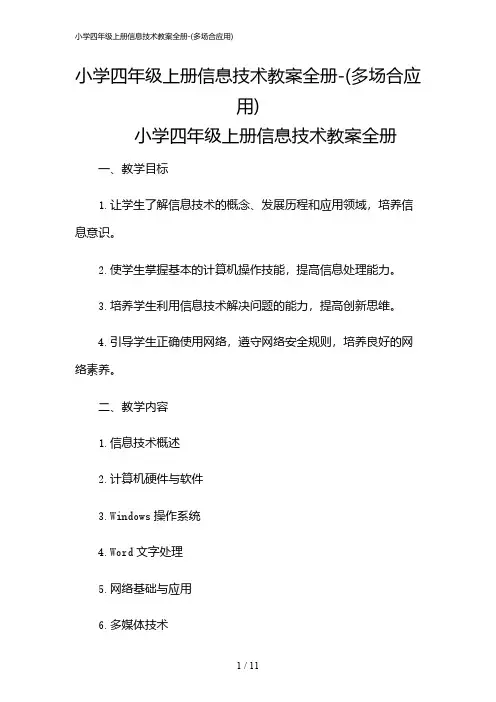
小学四年级上册信息技术教案全册-(多场合应用)小学四年级上册信息技术教案全册一、教学目标1.让学生了解信息技术的概念、发展历程和应用领域,培养信息意识。
2.使学生掌握基本的计算机操作技能,提高信息处理能力。
3.培养学生利用信息技术解决问题的能力,提高创新思维。
4.引导学生正确使用网络,遵守网络安全规则,培养良好的网络素养。
二、教学内容1.信息技术概述2.计算机硬件与软件3.Windows操作系统4.Word文字处理5.网络基础与应用6.多媒体技术7.信息技术安全与道德三、教学安排1.信息技术概述(2课时)2.计算机硬件与软件(2课时)3.Windows操作系统(4课时)4.Word文字处理(6课时)5.网络基础与应用(4课时)6.多媒体技术(2课时)7.信息技术安全与道德(2课时)四、教学过程1.信息技术概述1.1引入:通过生活中的实例,让学生了解信息技术的应用。
1.2讲解:介绍信息技术的概念、发展历程和应用领域。
1.3活动:小组讨论,分享各自了解的信息技术。
2.计算机硬件与软件2.1讲解:介绍计算机硬件的组成和功能。
2.2活动:学生动手拆装计算机,了解硬件结构。
2.3讲解:介绍软件的分类和作用。
2.4活动:学生安装并使用一款软件。
3.Windows操作系统3.1讲解:介绍Windows操作系统的基本操作。
3.2活动:学生练习Windows基本操作,如文件管理、桌面设置等。
3.3讲解:介绍Windows的高级功能,如控制面板、系统维护等。
3.4活动:学生尝试使用Windows的高级功能。
4.Word文字处理4.1讲解:介绍Word的基本操作,如文字输入、排版等。
4.2活动:学生练习Word基本操作,制作一份简单的文档。
4.3讲解:介绍Word的高级功能,如插入图片、表格等。
4.4活动:学生尝试使用Word的高级功能,制作一份图文并茂的文档。
5.网络基础与应用5.1讲解:介绍网络的基本概念和组成。
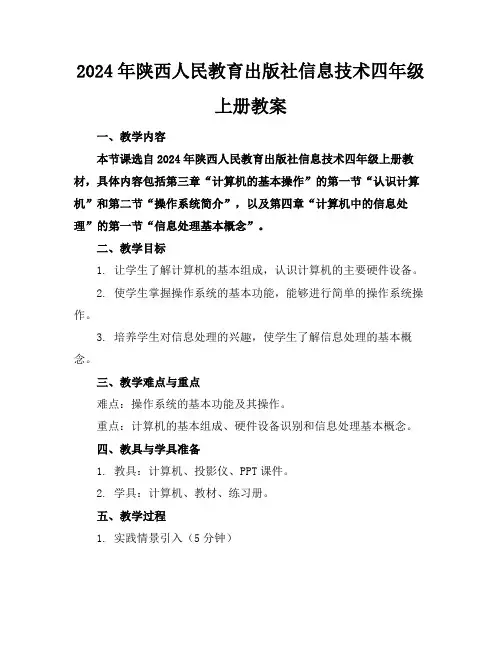
2024年陕西人民教育出版社信息技术四年级上册教案一、教学内容本节课选自2024年陕西人民教育出版社信息技术四年级上册教材,具体内容包括第三章“计算机的基本操作”的第一节“认识计算机”和第二节“操作系统简介”,以及第四章“计算机中的信息处理”的第一节“信息处理基本概念”。
二、教学目标1. 让学生了解计算机的基本组成,认识计算机的主要硬件设备。
2. 使学生掌握操作系统的基本功能,能够进行简单的操作系统操作。
3. 培养学生对信息处理的兴趣,使学生了解信息处理的基本概念。
三、教学难点与重点难点:操作系统的基本功能及其操作。
重点:计算机的基本组成、硬件设备识别和信息处理基本概念。
四、教具与学具准备1. 教具:计算机、投影仪、PPT课件。
2. 学具:计算机、教材、练习册。
五、教学过程1. 实践情景引入(5分钟)利用PPT展示不同场景下计算机的使用,引导学生思考计算机在我们生活中的作用。
2. 讲解计算机的基本组成(10分钟)介绍计算机的主要硬件设备,如CPU、内存、硬盘等。
3. 操作系统简介(15分钟)讲解操作系统的基本功能,如文件管理、内存管理、设备管理等。
4. 例题讲解(15分钟)通过具体例题,让学生了解操作系统的使用。
5. 随堂练习(10分钟)让学生根据教材进行操作系统操作练习。
6. 信息处理基本概念(10分钟)介绍信息处理的基本概念,如信息的采集、存储、加工、传输等。
7. 课堂小结(5分钟)六、板书设计1. 计算机的基本组成CPU内存硬盘其他硬件设备2. 操作系统的基本功能文件管理内存管理设备管理3. 信息处理基本概念信息的采集信息的存储信息的加工信息的传输七、作业设计1. 作业题目:(1)简述计算机的基本组成。
(2)列举操作系统的三个基本功能。
(3)什么是信息处理?请举例说明。
2. 答案:(1)计算机的基本组成包括CPU、内存、硬盘等硬件设备。
(2)操作系统的三个基本功能:文件管理、内存管理、设备管理。
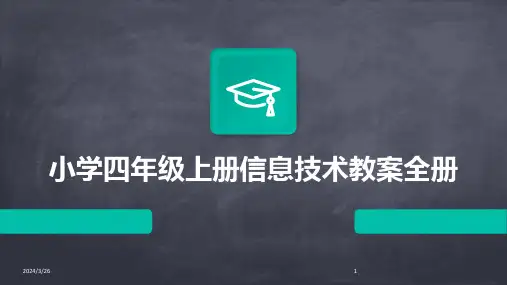
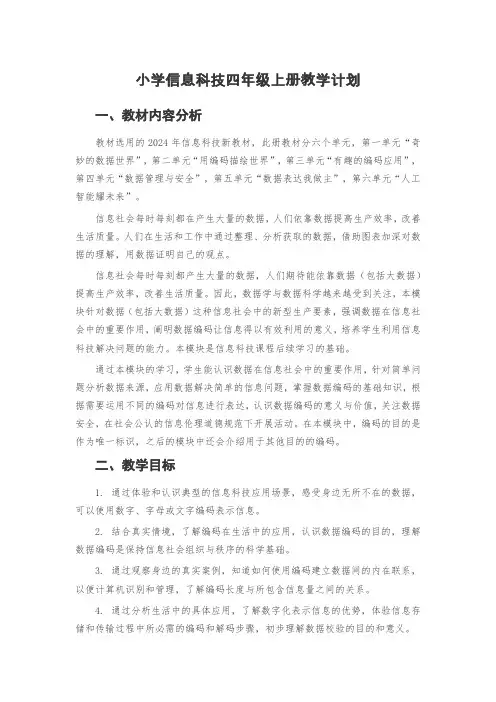
小学信息科技四年级上册教学计划一、教材内容分析教材选用的2024年信息科技新教材,此册教材分六个单元,第一单元“奇妙的数据世界”,第二单元“用编码描绘世界”,第三单元“有趣的编码应用”,第四单元“数据管理与安全”,第五单元“数据表达我做主”,第六单元“人工智能耀未来”。
信息社会每时每刻都在产生大量的数据,人们依靠数据提高生产效率,改善生活质量。
人们在生活和工作中通过整理、分析获取的数据,借助图表加深对数据的理解,用数据证明自己的观点。
信息社会每时每刻都产生大量的数据,人们期待能依靠数据(包括大数据)提高生产效率,改善生活质量。
因此,数据学与数据科学越来越受到关注,本模块针对数据(包括大数据)这种信息社会中的新型生产要素,强调数据在信息社会中的重要作用,阐明数据编码让信息得以有效利用的意义,培养学生利用信息科技解决问题的能力。
本模块是信息科技课程后续学习的基础。
通过本模块的学习,学生能认识数据在信息社会中的重要作用,针对简单问题分析数据来源,应用数据解决简单的信息问题,掌握数据编码的基础知识,根据需要运用不同的编码对信息进行表达,认识数据编码的意义与价值,关注数据安全,在社会公认的信息伦理道德规范下开展活动。
在本模块中,编码的目的是作为唯一标识,之后的模块中还会介绍用于其他目的的编码。
二、教学目标1. 通过体验和认识典型的信息科技应用场景,感受身边无所不在的数据,可以使用数字、字母或文字编码表示信息。
2. 结合真实情境,了解编码在生活中的应用,认识数据编码的目的,理解数据编码是保持信息社会组织与秩序的科学基础。
3. 通过观察身边的真实案例,知道如何使用编码建立数据间的内在联系,以便计算机识别和管理,了解编码长度与所包含信息量之间的关系。
4. 通过分析生活中的具体应用,了解数字化表示信息的优势,体验信息存储和传输过程中所必需的编码和解码步骤,初步理解数据校验的目的和意义。
5. 通过真实案例了解威胁数据安全的因素,认识自主可控技术对数据安全的影响,在学习和生活中有意识地保护数据,并遵守相关的法律法规。
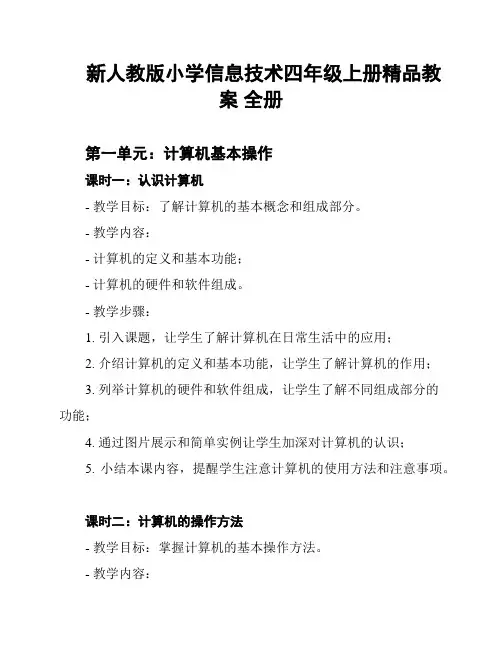
新人教版小学信息技术四年级上册精品教案全册第一单元:计算机基本操作课时一:认识计算机- 教学目标:了解计算机的基本概念和组成部分。
- 教学内容:- 计算机的定义和基本功能;- 计算机的硬件和软件组成。
- 教学步骤:1. 引入课题,让学生了解计算机在日常生活中的应用;2. 介绍计算机的定义和基本功能,让学生了解计算机的作用;3. 列举计算机的硬件和软件组成,让学生了解不同组成部分的功能;4. 通过图片展示和简单实例让学生加深对计算机的认识;5. 小结本课内容,提醒学生注意计算机的使用方法和注意事项。
课时二:计算机的操作方法- 教学目标:掌握计算机的基本操作方法。
- 教学内容:- 计算机的开机与关机;- 鼠标和键盘的使用方法。
- 教学步骤:1. 复上节课的内容,检查学生对计算机的认识程度;2. 介绍计算机的开机和关机方法,让学生正确操作;3. 教学鼠标和键盘的基本使用方法,让学生熟练掌握;4. 练鼠标和键盘的操作,加强学生的实践能力;5. 总结本课内容,引导学生自主研究计算机的其他操作方法。
第二单元:文字处理软件课时一:认识文字处理软件- 教学目标:了解文字处理软件的基本功能和使用方法。
- 教学内容:- 文字处理软件的定义和作用;- 文字处理软件的基本界面和常用工具。
- 教学步骤:1. 引入课题,让学生了解文字处理软件在日常生活中的应用;2. 介绍文字处理软件的定义和作用,让学生了解其用途和优势;3. 展示文字处理软件的基本界面和常用工具,让学生熟悉软件界面;4. 演示文字的输入、编辑和格式化操作,让学生了解常用功能;5. 小结本课内容,提醒学生注意文字处理软件的正确使用方法。
课时二:文字处理软件的操作方法- 教学目标:掌握文字处理软件的基本操作方法。
- 教学内容:- 文字输入和编辑;- 文字格式化和保存。
- 教学步骤:1. 复上节课的内容,检查学生对文字处理软件的认识程度;2. 教学文字输入和编辑操作方法,让学生熟练掌握;3. 演示文字格式化的常用操作,帮助学生提高文档的美观性;4. 讲解文档的保存方法,提醒学生注意及时保存作品;5. 总结本课内容,引导学生进一步探索文字处理软件的高级功能。

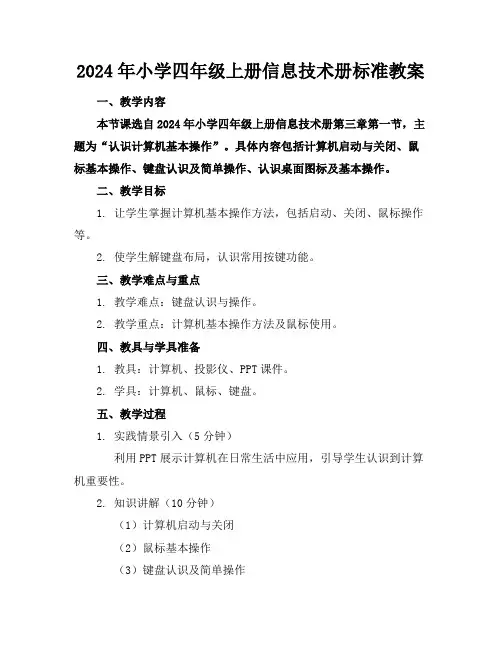
2024年小学四年级上册信息技术册标准教案一、教学内容本节课选自2024年小学四年级上册信息技术册第三章第一节,主题为“认识计算机基本操作”。
具体内容包括计算机启动与关闭、鼠标基本操作、键盘认识及简单操作、认识桌面图标及基本操作。
二、教学目标1. 让学生掌握计算机基本操作方法,包括启动、关闭、鼠标操作等。
2. 使学生解键盘布局,认识常用按键功能。
三、教学难点与重点1. 教学难点:键盘认识与操作。
2. 教学重点:计算机基本操作方法及鼠标使用。
四、教具与学具准备1. 教具:计算机、投影仪、PPT课件。
2. 学具:计算机、鼠标、键盘。
五、教学过程1. 实践情景引入(5分钟)利用PPT展示计算机在日常生活中应用,引导学生认识到计算机重要性。
2. 知识讲解(10分钟)(1)计算机启动与关闭(2)鼠标基本操作(3)键盘认识及简单操作(4)认识桌面图标及基本操作3. 例题讲解(10分钟)以“如何打开一个软件”为例,讲解鼠标左键、右键使用方法。
4. 随堂练习(10分钟)让学生动手操作计算机,练习启动、关闭、鼠标操作等基本技能。
对学生在练习中表现进行点评,强调操作要点。
六、板书设计1. 计算机启动与关闭2. 鼠标基本操作3. 键盘认识及简单操作4. 桌面图标及基本操作七、作业设计1. 作业题目:(1)如何打开一个软件?(2)请描述键盘上功能键及其作用。
(3)列举计算机基本操作步骤。
答案:(1)鼠标左键打开软件。
(2)功能键包括F1F12,如F1帮助、F5刷新等。
(3)启动计算机、登录系统、使用鼠标、键盘进行操作、关闭计算机。
八、课后反思及拓展延伸1. 课后反思:关注学生在课堂上操作表现,针对问题进行个别指导。
2. 拓展延伸:引导学生解计算机其他功能,如文件管理、网络应用等,激发学生学习兴趣。
重点和难点解析:一、教学内容选择与安排在选择教学内容时,我特别关注与四年级学生生活实际紧密相关计算机基本操作。
这不仅符合学生认知水平,也有利于激发他们学习兴趣。
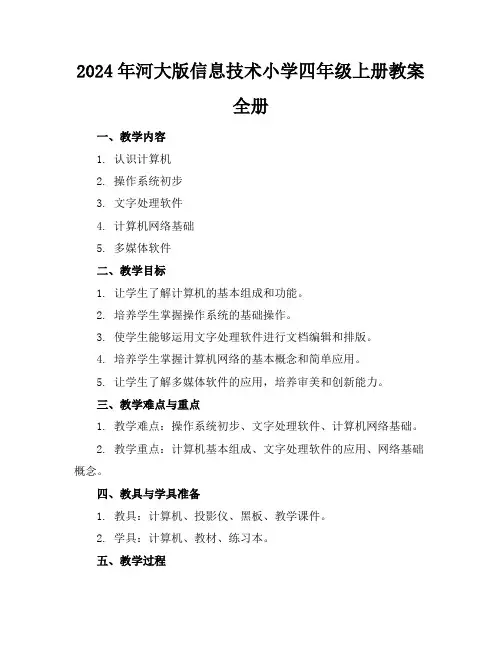
2024年河大版信息技术小学四年级上册教案全册一、教学内容1. 认识计算机2. 操作系统初步3. 文字处理软件4. 计算机网络基础5. 多媒体软件二、教学目标1. 让学生了解计算机的基本组成和功能。
2. 培养学生掌握操作系统的基础操作。
3. 使学生能够运用文字处理软件进行文档编辑和排版。
4. 培养学生掌握计算机网络的基本概念和简单应用。
5. 让学生了解多媒体软件的应用,培养审美和创新能力。
三、教学难点与重点1. 教学难点:操作系统初步、文字处理软件、计算机网络基础。
2. 教学重点:计算机基本组成、文字处理软件的应用、网络基础概念。
四、教具与学具准备1. 教具:计算机、投影仪、黑板、教学课件。
2. 学具:计算机、教材、练习本。
五、教学过程1. 实践情景引入(5分钟)利用计算机播放一段有趣的动画,引导学生思考:计算机是如何工作的?动画是如何制作的?2. 知识讲解与例题讲解(15分钟)(1)计算机基本组成1. 硬件:CPU、内存、硬盘、显卡等。
2. 软件:操作系统、应用软件等。
(2)操作系统初步1. 讲解Windows操作系统的基本操作。
2. 举例讲解如何使用开始菜单、任务栏、桌面等。
(3)文字处理软件1. 介绍Word软件的基本功能。
2. 举例讲解如何进行文字编辑、排版等。
3. 随堂练习(10分钟)1. 使用操作系统进行基本操作。
2. 使用Word软件编辑一段文本。
4. 课堂小结(5分钟)六、板书设计1. 计算机基本组成2. 操作系统初步3. 文字处理软件七、作业设计1. 作业题目:(1)简述计算机的基本组成。
(2)使用Word软件编辑一篇短文,要求包括字体、字号、段落等排版格式。
2. 答案:(1)略。
(2)略。
八、课后反思及拓展延伸1. 反思:针对本节课的教学效果,进行自我反思,调整教学方法,提高教学质量。
2. 拓展延伸:(1)了解其他操作系统,如Mac OS、Linux等。
(2)学习Word软件的高级功能,如插入图片、表格等。
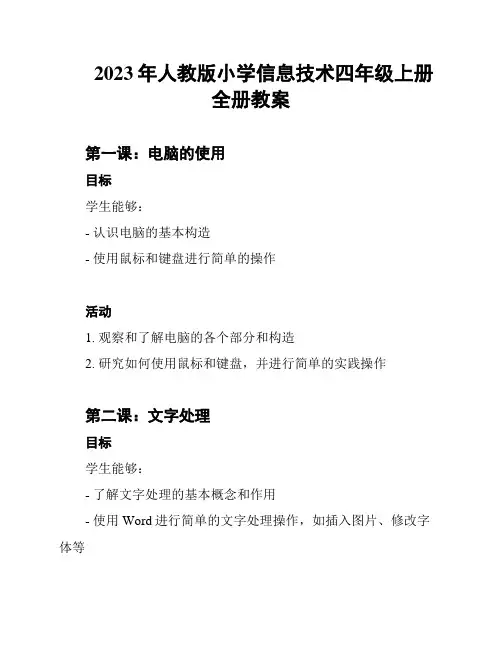
2023年人教版小学信息技术四年级上册
全册教案
第一课:电脑的使用
目标
学生能够:
- 认识电脑的基本构造
- 使用鼠标和键盘进行简单的操作
活动
1. 观察和了解电脑的各个部分和构造
2. 研究如何使用鼠标和键盘,并进行简单的实践操作
第二课:文字处理
目标
学生能够:
- 了解文字处理的基本概念和作用
- 使用Word进行简单的文字处理操作,如插入图片、修改字体等
活动
1. 研究文字处理的基本概念和作用
2. 研究使用Word进行文字处理操作,如插入图片、修改字体等,并进行实践操作
第三课:图形处理
目标
学生能够:
- 了解图形处理的基本概念和作用
- 使用Paint进行简单的图形处理操作,如绘制图形、填充颜色等
活动
1. 研究图形处理的基本概念和作用
2. 研究使用Paint进行图形处理操作,如绘制图形、填充颜色等,并进行实践操作
第四课:网络的使用
目标
学生能够:
- 了解网络的基本概念和作用
- 使用浏览器进行简单的浏览网页操作,并了解网络安全知识
活动
1. 研究网络的基本概念和作用,并了解网络安全知识
2. 研究使用浏览器进行简单的浏览网页操作,并进行实践操作
第五课:多媒体的使用
目标
学生能够:
- 了解多媒体的基本概念和作用
- 使用Windows Media Player进行简单的音乐播放操作
活动
1. 研究多媒体的基本概念和作用
2. 学习使用Windows Media Player进行简单的音乐播放操作,并进行实践操作。
2024年四年级上册信息技术教案全册一、教学内容1. 计算机基础知识计算机硬件与软件操作系统的基本操作2. 文字处理软件Word的基本操作文档的编辑与排版3. 电子表格软件Excel的基本操作数据的输入与处理4. 网络基础知识网络的组成与功能网络通信与信息安全二、教学目标1. 让学生了解计算机的基本组成,学会操作系统的基本使用方法。
2. 使学生掌握文字处理软件的基本操作,提高文档编辑与排版的能力。
3. 培养学生运用电子表格软件进行数据处理的能力,增强数据分析与解决问题的能力。
4. 让学生了解网络基础知识,提高网络安全意识。
三、教学难点与重点1. 教学难点:计算机硬件与软件的识别与理解Word文档的排版与格式设置Excel数据公式的运用与数据处理网络安全知识与防护措施2. 教学重点:计算机基本操作与使用方法文字处理软件的编辑与排版电子表格软件的数据处理与分析网络基础知识与网络安全四、教具与学具准备1. 教具:计算机及投影仪教学课件2. 学具:学生用计算机课堂练习册五、教学过程1. 实践情景引入(5分钟):通过展示计算机硬件实物,引导学生了解计算机的组成与功能。
2. 讲解计算机基础知识(10分钟):介绍计算机硬件与软件的概念,讲解操作系统的基本操作方法。
3. 例题讲解(15分钟):以Word为例,演示文档的编辑与排版方法。
4. 随堂练习(15分钟):学生分组进行计算机硬件识别与操作系统基本操作练习。
5. 讲解文字处理软件(10分钟):介绍Word的基本操作,讲解文档编辑与排版技巧。
6. 讲解电子表格软件(10分钟):介绍Excel的基本操作,讲解数据输入与处理方法。
7. 讲解网络基础知识(5分钟):介绍网络的组成与功能,强调网络安全意识。
回顾本节课所学内容,提醒学生注意课后复习。
六、板书设计1. 计算机基础知识:硬件与软件操作系统基本操作2. 文字处理软件:Word基本操作文档编辑与排版3. 电子表格软件:Excel基本操作数据处理与分析4. 网络基础知识:网络组成与功能网络安全七、作业设计1. 作业题目:计算机基础知识:简述计算机硬件与软件的关系,并列举操作系统的基本功能。
2024年四年级上册信息技术教案全册一、教学内容1. 计算机的组成与功能计算机硬件:CPU、内存、硬盘、输入输出设备计算机软件:操作系统、应用软件2. 操作系统的基本操作桌面、窗口、图标操作文件夹与文件管理3. 文字处理软件的使用Word基本操作:文本输入、字体设置、段落调整文档排版:页面设置、分栏、插入图片与表格4. 计算机网络基础网络的定义与分类网络通信协议二、教学目标1. 让学生了解计算机的基本组成与功能,认识到计算机在日常生活和学习中的重要性。
2. 培养学生熟练操作计算机操作系统,掌握基本的文件与文件夹管理方法。
3. 使学生掌握文字处理软件的基本操作,提高文档编辑与排版能力。
4. 培养学生具备基本的计算机网络知识,了解网络通信的基本原理。
三、教学难点与重点1. 教学难点:计算机硬件与软件的区分、文字处理软件的高级功能、计算机网络基础。
2. 教学重点:计算机基本操作、文件与文件夹管理、Word基本操作。
四、教具与学具准备1. 教具:计算机、投影仪、白板、教学PPT。
2. 学具:计算机、教材、练习册。
五、教学过程1. 实践情景引入(5分钟)利用计算机展示日常生活中的计算机应用场景,让学生认识到计算机的广泛用途。
2. 例题讲解(10分钟)以教材中的例题为载体,讲解计算机硬件与软件、操作系统基本操作、Word基本操作等知识点。
3. 随堂练习(10分钟)学生自主完成教材中的练习题,巩固所学知识。
4. 知识拓展(5分钟)引导学生了解计算机网络基础,为后续课程打下基础。
5. 课堂小结(5分钟)6. 课后作业布置(5分钟)布置与课堂内容相关的作业,巩固所学知识。
六、板书设计1. 计算机组成与功能2. 操作系统基本操作3. Word基本操作4. 计算机网络基础七、作业设计1. 作业题目:桌面图标分类整理。
创建一个Word文档,进行字体设置、段落调整和页面设置。
描述计算机网络的作用。
2. 答案:桌面图标分类整理:根据个人喜好,将桌面图标分类整理,便于查找与使用。
2024年河大版信息技术小学四年级上册教案全册一、教学内容1. 认识计算机2. 操作系统入门3. Word文字处理4. 网络基础知识二、教学目标1. 知识与技能:使学生掌握计算机的基本操作,了解操作系统的基本功能,学会使用Word进行文字处理,了解网络的基础知识。
2. 过程与方法:培养学生动手操作能力,提高解决问题的能力,锻炼团队协作能力。
3. 情感态度与价值观:激发学生对信息技术的兴趣,培养学生的信息素养,提高信息安全意识。
三、教学难点与重点1. 教学难点:计算机的基本操作、Word的使用、网络基础知识。
2. 教学重点:操作系统入门、Word文字处理、网络安全的认识。
四、教具与学具准备1. 教具:计算机、投影仪、音箱、白板。
2. 学具:教材、练习本、计算机。
五、教学过程1. 导入:通过讲述计算机在日常生活中的应用,引起学生对本节课的兴趣。
2. 新课导入:详细介绍计算机的硬件和软件,让学生对计算机有全面的了解。
3. 实践操作:指导学生进行计算机的基本操作,如开关机、使用鼠标和键盘等。
4. 例题讲解:讲解操作系统的基础知识,以Windows系统为例,介绍其功能和使用方法。
5. 随堂练习:让学生动手操作,熟悉操作系统的基本功能。
6. Word文字处理:介绍Word的基本操作,如新建文档、编辑文本、保存文档等。
7. 网络基础知识:讲解网络的定义、分类、功能,以及网络安全知识。
8. 小组讨论:让学生分组讨论网络在日常生活中的应用,培养学生的团队协作能力。
10. 课堂反馈:了解学生对本节课内容的掌握程度,及时解答学生的疑问。
六、板书设计1. 计算机硬件和软件2. 操作系统入门Windows系统功能基本操作方法3. Word文字处理新建文档编辑文本保存文档4. 网络基础知识定义、分类、功能网络安全七、作业设计1. 作业题目:(1)简述计算机的硬件和软件。
(2)操作系统的基本功能有哪些?(3)请用Word编写一篇短文,内容包括本节课所学知识。
四年级上册信息技术教案四年级上册信息技术教案篇一教学目标:1、了解常用的作文编排格式。
2、了解编辑文字过程,掌握编辑文字的操作方法。
3、了解设置文字过程,掌握设置文字格式的操作方法。
4、掌握插人图片的操作方法,体验图文混排的过程。
教学重难点:1、教学重点:(1)了解编辑文字过程,掌握编辑文字的操作方法。
(2)了解设置文字过程,掌握设置文字格式的操作方法。
(3)掌握插人图片的方法,体验图文混排的过程。
2、教学难点:掌握插人图片的方法,体验图文混排的过程。
教学准备:教学环境:计算机网络教室、转播控制系统、教学资源:《罗星塔》作文、教学课件、《“罗星塔”图片》教学过程:一。
导人新课1、引言:四年级的同学都有写作文(或写日记)的经历,在写作文过程中,出错时要进行修改,这样就会留下修改的印迹,为了追求版面的整洁,无奈之下只得重写,这样既费时间,又耗精力。
如KCB-300齿轮泵碳钢果用电脑写作文,不仅随时可以修改,而且不会留下任何修改的痕迹,更没有重写的烦恼,同时还可以利用字处理软件的修饰和排版功能,对作文进行合理编排,这样就可以得到一篇图文并茂、整洁美观的作文。
2、出示课件:展示已按格式要求编排并插人图片的作文― 《罗星塔》(横排和竖排)。
3、引导学生观赏,想一想:要用电脑写出这样的一篇作文,要经过几个主要步骤?4、引导学生回答。
5、总结并课件显示:一般要经过输人、修改、修饰(设置格式)、编排等步骤。
6、课件显示课题:第5 课学文字编辑,编排我的作文二。
编辑作文1、引言:在输人文字过程中,难免会漏输,多输或输错,出现这样的情况时,就要通过Word 软件的编辑功能修改文字,要在文档中删除、插入、修改文字,其操作方法与记事本中的操作方法相似。
2、出示任务,尝试删除、插入、修改文字。
3、任务要求和说明:(1)打开电脑桌面上的Word 文件《罗星塔1 》。
(2)仔细阅读,比照原文(见教材P25 《罗星塔》),找出其中的错误之处(有三处出错,分别为:多输了ZYB齿轮油泵文字、漏输了文字和错字),按原文修改之。
最新2023年秋★部编人教版信息技术四年级上册课本目录
1. 第一单元:认识计算机
- 1.1 认识计算机
- 1.2 认识计算机的分类
- 1.3 认识计算机的硬件
- 1.4 认识计算机的软件
2. 第二单元:网络和通信
- 2.1 认识网络
- 2.2 认识互联网
- 2.3 网络的常识
- 2.4 学会使用电子邮件
3. 第三单元:信息的利用
- 3.1 获取信息的方式
- 3.2 了解搜索引擎
- 3.3 学会使用搜索引擎
- 3.4 学会使用专业软件
4. 第四单元:多媒体技术
- 4.1 认识多媒体技术
- 4.2 研究音频和视频
- 4.3 学会制作简单的动画
- 4.4 自然科学与信息技术的联系
5. 第五单元:科技与生活
- 5.1 认识科学技术带来的变化- 5.2 学会用计算机图形处理软件- 5.3 学会用计算机音乐软件
- 5.4 综合运用信息技术知识
6. 第六单元:信息安全
- 6.1 了解信息安全的重要性
- 6.2 学会保护个人信息安全
- 6.3 学会避免信息泄露
- 6.4 学会正确使用网络平台
7. 第七单元:信息技术与环境
- 7.1 了解电子废弃物的危害
- 7.2 学会进行电子废弃物分类
- 7.3 学会正确处理电子废弃物
- 7.4 信息技术与环保的关系
这是最新2023年秋★部编人教版信息技术四年级上册课本的目录。
四年级上册信息技术教案(优秀3篇)四年级信息技术教案篇一教学目标:1. 学会在表格中插入、删除列和行以和自动套用格工具。
2. 体验自身制作电子课表的快乐。
重点:学会在表格中插入、删除列和行以和自动套用格工具。
难点:表格和边框中其他工具按钮。
学习方法重点:自学,评价分层点:表格和边框中其他工具按钮。
教学过程:一、复习引入上学期我们利用WORD中的表格工具制作了一张“好友通讯录”,还记得它的制作方法吗?今天我们再来用WORD画一张“课程表”。
生实践,师辅导二、自学实践1、表格的修改在老师的巡视过程中,我发现有的同学遇到了问题,我们请他说说,认真听,看谁能帮他解决问题?(1)表格中出现了多余的行和列怎么办?师提示:阅读P28,尝试着操作一下。
生演示说明操作方法(2)已画的表格中差一行或列怎么办?师提示:阅读P29,尝试着操作一下。
生演示说明操作方法生修改自身的表格,师巡视2、美化《课程表》我们的课表画好了,下一步我们将一起来把它进行一下美化。
阅读P29—30生展示自身的作品,并演示说明操作过程3、尝试扩展“自动套用格式”工具能快速对表格中的线条、单元格的颜色进行美化,想想我们在进行文章的美化时有哪些操作是可以改变文章颜色的?这些操作可以协助我们对表格中的单元格颜色和线条进行进行修改吗?试一试!展示自身的新发现三、我们的收获1、这节课大家都表示得不错,回忆一下自身的表示,填写P31表二2、“最佳制作个人”与“最佳制作小组”评比四年级信息技术教案篇二1、了解信息技术的应用环境及信息的一些表现形式。
2、建立对计算机的感性认识,了解信息技术在日常生活中的应用,培养学生学习、使用计算机的兴趣和意识。
3、能够通过与他人合作的方式学习和使用信息技术,学会使用与学生认识水平相符的多媒体资源进行学习。
4、初步学会使用网络获取信息、与他人沟通;能够有意识地利用网络资源进行学习、发展个人的爱好和兴趣。
5、知道应负责任地使用信息技术系统及软件,养成良好的计算机使用习惯和责任意识。
小学《信息技术》四年级上册
第十一课我是小小排版员
眉山市第一小学马国策
一、教学内容分析
本课是四川省义务教育课程改革实验教科书小学《信息技术》四年级上册的第十一课。
本课主要内容是进行基础的文字排版。
设置“纸张”大小和页边距、设置边框和底纹以及保存文档在自己的文件夹里等内容。
本课分为三个板块。
第一个板块设置“纸张”大小和页边距。
第二个板块设置边框和底纹。
第三个板块将文档保存在自己的文件夹里。
最后设置了一些练习,从而巩固本课操作知识。
二、教学对象分析
本课内容是建立在学生已经掌握了文档的普通排版技术的基础之上的。
通过前面几课的学习,已经掌握了如何在Word软件中对录入文字,会改变文字的字体、大小和颜色;会对文字的进行加粗、倾斜以及加下划线等来突出文字重点及达到美化文字的效果;根据四年级小学生的年龄、心理特征及已具有的知识水平,本课采用对比设置疑问、讨论研究、自主探索、合作学习、操作演练等方式,充分利用学生的好奇心、求知欲,调动他们好问、好动的特点以及排版技术本身的美观、合理特点运用到利用信息技术解决学习和生活中的实际问题上来,激发其信息技术学习热情。
教学目标
知识与技能:设置“纸张”大小和页边距,设置边框和底纹,能将文档保存在文件夹里。
过程与方法:通过创设情景,激趣方法,培养学生灵活自主的学习能力和动手操作能力。
情感、态度与价值观:
1、通过学习,培养学生对文档排版的兴趣。
2、通过教学让学生体验排版的乐趣,并把完成学习活动作为一种内心的需要。
三、教学重难点
重点:设置边框和底纹。
难点:设置“纸张”大小和页边距。
四、教学策略
对比研究、设置疑问、讨论研究、自主探索、合作学习、操作演练
五、教学环境及资源准备
计算机教室、信息技术教材、Word软件,多媒体课件、优课数字教学系统、实物展台及各种型号的纸张。
六、教学过程设计
请同学们仔细观擦,并在两人小组内讨论页面设置对话框中前两个选项卡——“页边距”和“纸型”的作用以及设置方法。
页边距的值可以点击和
巩固操作:请为你的文档设置适当的上、下、左、右页边距。
评价表。